- Συγγραφέας Lauren Nevill [email protected].
- Public 2023-12-16 18:50.
- Τελευταία τροποποίηση 2025-01-23 15:18.
Το Mail. Ru Agent είναι ένα εύχρηστο πρόγραμμα. Σας ειδοποιεί για εισερχόμενα email, σας επιτρέπει να επικοινωνείτε με άτομα από τη λίστα επαφών, να πραγματοποιείτε βιντεοκλήσεις … Αλλά για κάποιο λόγο, δεν χρειάζεστε πλέον το Mail. Ru Agent και θέλετε να το διαγράψετε. Αυτό είναι εύκολο να γίνει.
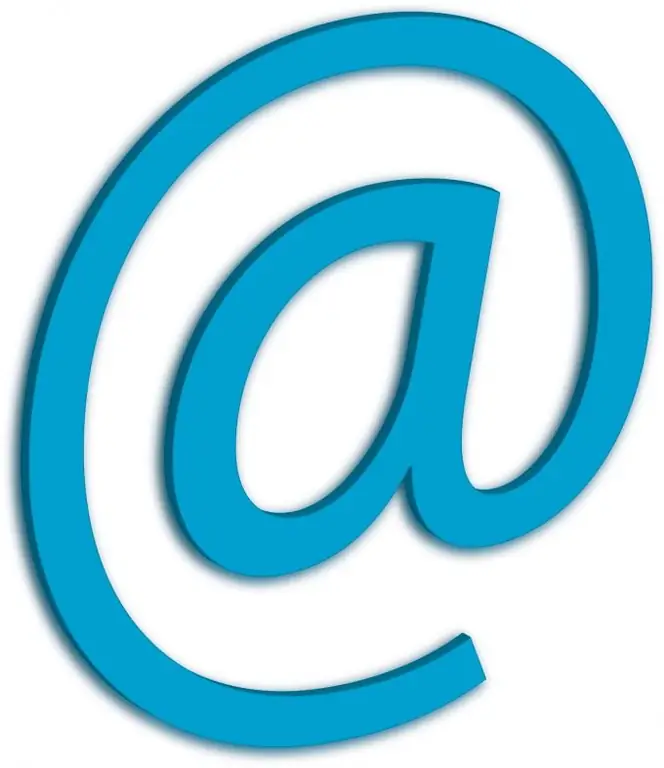
Οδηγίες
Βήμα 1
Μέθοδος 1
Απενεργοποιήστε το Mail. Ru Agent.
Μεταβείτε στον Πίνακα Ελέγχου (Έναρξη - Πίνακας Ελέγχου ή Ο Υπολογιστής μου - Πίνακας Ελέγχου).
Επιλέξτε το εικονίδιο "Προσθήκη ή κατάργηση προγραμμάτων", κάντε κλικ σε αυτό.
Επιλέξτε Mail. Ru Agent από την ενσωματωμένη λίστα και κάντε κλικ στο "διαγραφή". Το πρόγραμμα και όλα τα στοιχεία του θα αφαιρεθούν από τον υπολογιστή σας.
Βήμα 2
Μέθοδος δύο
Βρείτε το φάκελο Mail. Ru Agent στο φάκελο "Προγράμματα αρχείων" στη μονάδα C (εδώ είναι εγκατεστημένα τα προγράμματα από προεπιλογή) και διαγράψτε το.
Είναι πολύ εύκολο να το κάνετε αυτό, αλλά το πρόγραμμα ενδέχεται να μην είναι πλήρως απεγκατεστημένο (τα στοιχεία του θα παραμείνουν, τα οποία ενδέχεται να επηρεάσουν την εργασία του).
Βήμα 3
Μέθοδος τρία
Εάν οι δύο πρώτες μέθοδοι δεν δίνουν το επιθυμητό αποτέλεσμα, δοκιμάστε να κάνετε αυτό:
Στις ρυθμίσεις προγράμματος, καταργήστε την επιλογή του πλαισίου δίπλα στην εντολή "Εκτέλεση του προγράμματος κατά την εκκίνηση του υπολογιστή".
Επανεκκινήστε τον υπολογιστή σας.
Αφαιρέστε με μη αυτόματο τρόπο τον φάκελο παράγοντα από τα αρχεία προγράμματος
Εκτελέστε ένα πρόγραμμα καθαρισμού μητρώου που καταργεί τα αρχεία που σχετίζονται με το πρόγραμμα (για παράδειγμα, Neo Utilitus).






